他のスプレッドシートからVLOOKUPで取得
Googleスプレッドシートで他のスプレッドシート(他のブック)から、
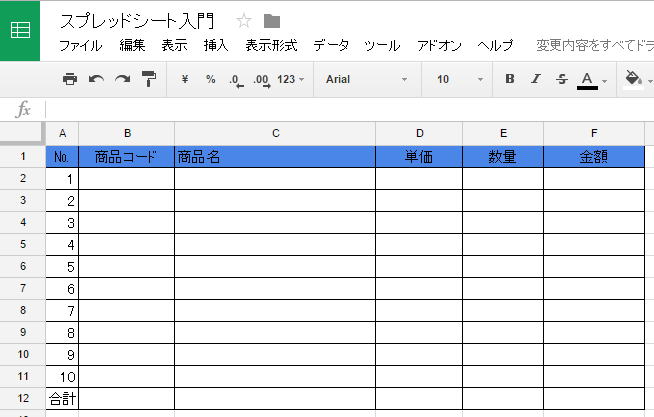

ここは、Excelと大きく違うところです。
Excelの場合は、別の問題があります。
それは、Excelファイルは簡単に移動出来てしまうので、
リンク切れが発生しやすく、運用に注意が必要です。
Googleスプレッドシートでは
直接参照出来れば、非常に便利になります。
それには、
VLOOKUP関数の中に、
IMPORTRANGE関数
を入れ子(ネスト)で組み合わせることで実現します。
スプレッドシートキー
スプレッドシート(ブック)の場合は、
URIの一部に、ファイル名入っています。

スプレッドシートキー
と言います。
このスプレッドシートキーをコピーしておきましょう。
VLOOKUP関数にIMPORTRANGE関数を組み込む
VLOOKUP(検索キー, 範囲, 指数, [並べ替え済み])
IMPORTRANGE(スプレッドシートキー, 範囲の文字列)
VLOOKUPの第2引数の範囲に、IMPORTRANGEを使います。
=VLOOKUP($B2,IMPORTRANGE("○△□","商品マスタ!A:C"),2,false)
と入力します。
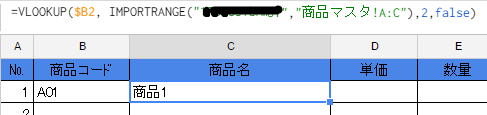
IMPORTRANGE関数を単独で使うと、アクセスを許可が必要になりますが、
VLOOKUP関数に組み込む時は、アクセスを許可を求められませんでした。
アクセスを許可の手順が減ることは良いのでが、根拠がはっきりしません。
同じテーマ「スプレッドシート入門」の記事
QUERY関数を使って条件付き集計
新着記事NEW ・・・新着記事一覧を見る
ブール型(Boolean)のis変数・フラグについて|VBA技術解説(2024-04-05)
テキストの内容によって図形を削除する|VBA技術解説(2024-04-02)
ExcelマクロVBA入門目次|エクセルの神髄(2024-03-20)
VBA10大躓きポイント(初心者が躓きやすいポイント)|VBA技術解説(2024-03-05)
テンキーのスクリーンキーボード作成|ユーザーフォーム入門(2024-02-26)
無効な前方参照か、コンパイルされていない種類への参照です。|エクセル雑感(2024-02-17)
初級脱出10問パック|VBA練習問題(2024-01-24)
累計を求める数式あれこれ|エクセル関数応用(2024-01-22)
複数の文字列を検索して置換するSUBSTITUTE|エクセル入門(2024-01-03)
いくつかの数式の計算中にリソース不足になりました。|エクセル雑感(2023-12-28)
アクセスランキング ・・・ ランキング一覧を見る
1.最終行の取得(End,Rows.Count)|VBA入門
2.セルのコピー&値の貼り付け(PasteSpecial)|VBA入門
3.RangeとCellsの使い方|VBA入門
4.ひらがな⇔カタカナの変換|エクセル基本操作
5.繰り返し処理(For Next)|VBA入門
6.変数宣言のDimとデータ型|VBA入門
7.ブックを閉じる・保存(Close,Save,SaveAs)|VBA入門
8.並べ替え(Sort)|VBA入門
9.セルのクリア(Clear,ClearContents)|VBA入門
10.Findメソッド(Find,FindNext,FindPrevious)|VBA入門
- ホーム
- その他
- スプレッドシート入門
- 他のスプレッドシートからVLOOKUPで取得
このサイトがお役に立ちましたら「シェア」「Bookmark」をお願いいたします。
記述には細心の注意をしたつもりですが、
間違いやご指摘がありましたら、「お問い合わせ」からお知らせいただけると幸いです。
掲載のVBAコードは動作を保証するものではなく、あくまでVBA学習のサンプルとして掲載しています。
掲載のVBAコードは自己責任でご使用ください。万一データ破損等の損害が発生しても責任は負いません。
